Excel保存为网页格式的方法
时间:2023-05-04 09:50:37作者:极光下载站人气:424
很多小伙伴经常会使用excel程序来对表格文档进行编辑,因为Excel中的功能十分的丰富,我们不仅可以对表格中的数据进行编辑以及计算,还可以根据自己的需求将表格文档保存为各种格式。在使用Excel编辑表格文档的过程中,有的小伙伴可能会需要将文档保存为网页格式,这时我们只需要在“文件”页面中打开“另存为”选项,然后在另存为页面中打开“保存类型”选项,最后在保存类型的下拉列表中找到并选择网页格式即可。有的小伙伴可能不清楚具体的操作方法,接下来小编就来和大家分享一下Excel保存为网页格式的方法。
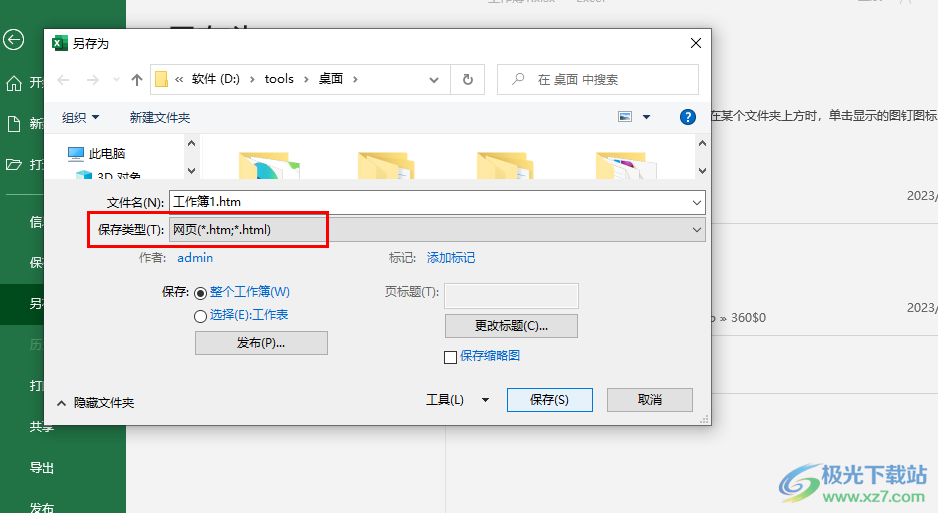
方法步骤
1、第一步,我们先在电脑中找到一个需要编辑的表格文档,右键单击该文档,然后在菜单列表中找到“打开方式”选项,点击该选项之后,我们再选择“Excel”选项
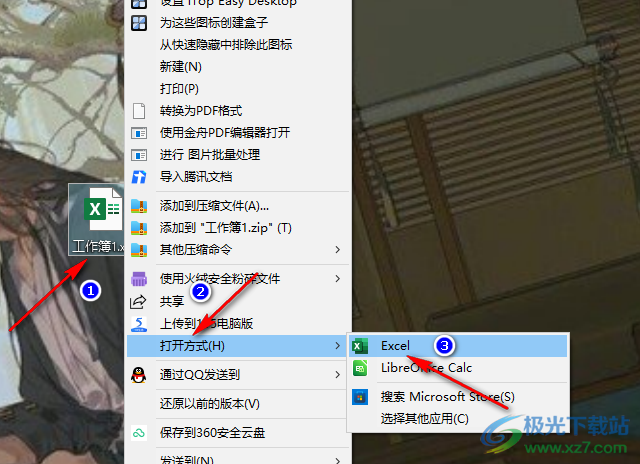
2、第二步,进入Excel页面之后,我们在页面左上角找到“文件”选项,点击打开该选项
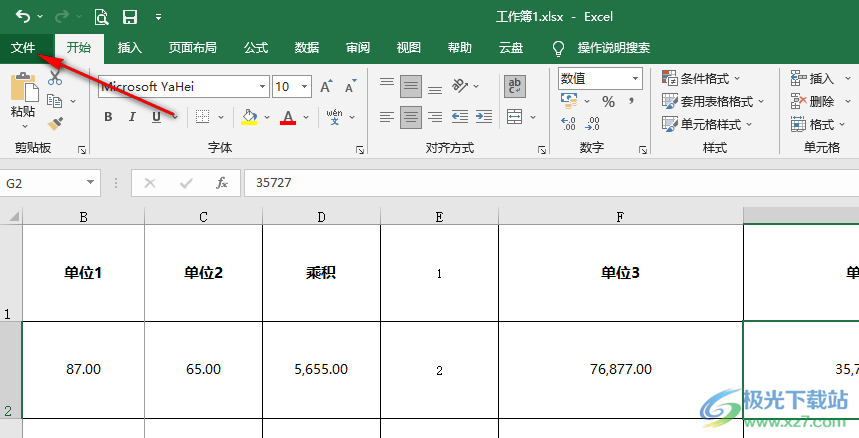
3、第三步,进入“文件”页面之后,我们在该页面中先点击“另存为”选项,再在右侧页面中选择好文件的保存位置
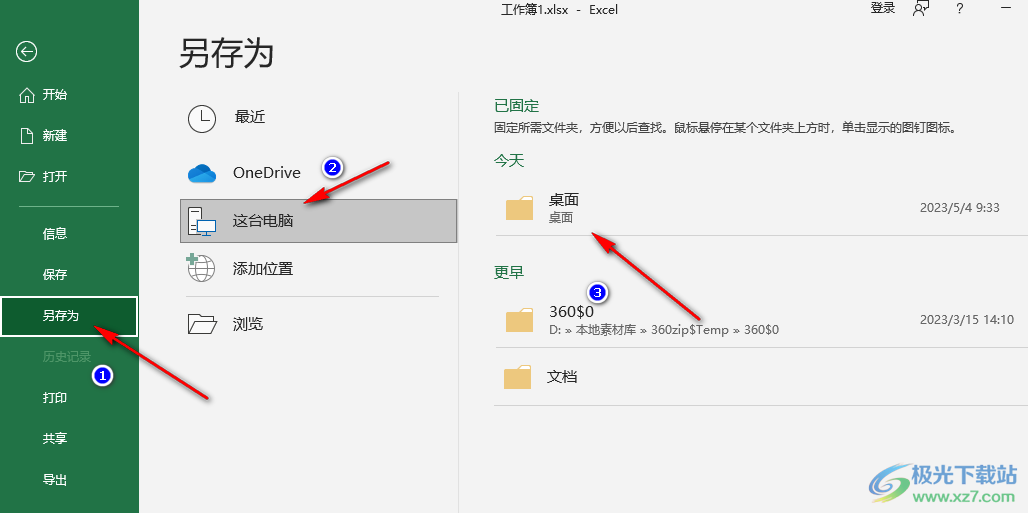
4、第四步,选择好保存位置之后,我们进入另存为页面,在该页面中,我们打开“保存类型”选项,然后在下拉列表中找到网页格式,点击选择该格式
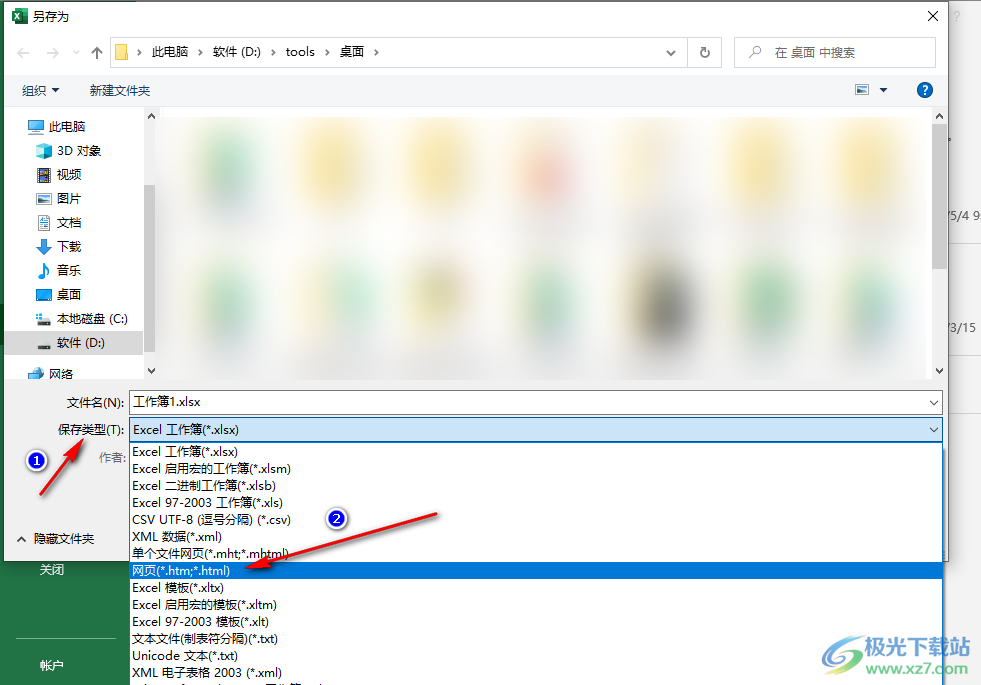
5、第五步,选择好网页格式之后,我们完成保存设置,然后点击页面右下角的“保存”选项即可
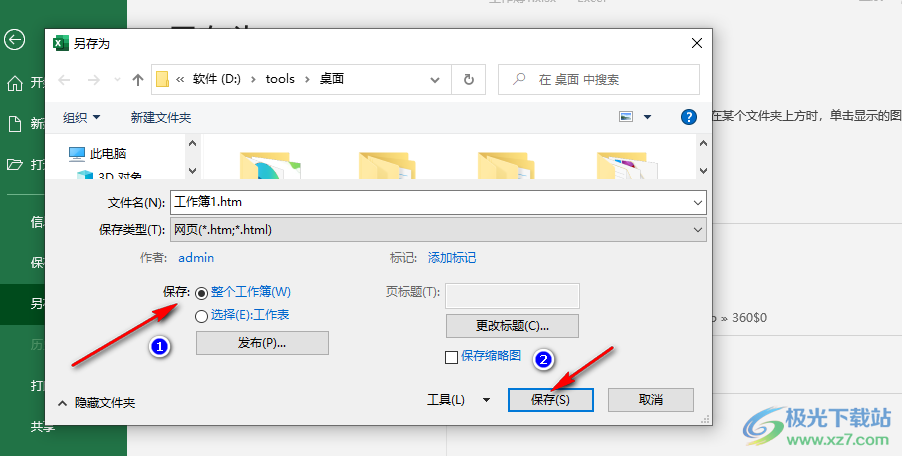
以上就是小编整理总结出的关于Excel保存为网页格式的方法,我们在Excel中打开“文件”选项,然后在文件页面中点击另存为,接着选择好保存位置,再在另存为页面中打开“保存类型”选项,最后在下拉列表中找到网页格式,完成保存设置并点击保存选项即可,感兴趣的小伙伴快去试试吧。

大小:60.68 MB版本:1.1.2.0环境:WinXP, Win7, Win10
- 进入下载
相关推荐
相关下载
热门阅览
- 1百度网盘分享密码暴力破解方法,怎么破解百度网盘加密链接
- 2keyshot6破解安装步骤-keyshot6破解安装教程
- 3apktool手机版使用教程-apktool使用方法
- 4mac版steam怎么设置中文 steam mac版设置中文教程
- 5抖音推荐怎么设置页面?抖音推荐界面重新设置教程
- 6电脑怎么开启VT 如何开启VT的详细教程!
- 7掌上英雄联盟怎么注销账号?掌上英雄联盟怎么退出登录
- 8rar文件怎么打开?如何打开rar格式文件
- 9掌上wegame怎么查别人战绩?掌上wegame怎么看别人英雄联盟战绩
- 10qq邮箱格式怎么写?qq邮箱格式是什么样的以及注册英文邮箱的方法
- 11怎么安装会声会影x7?会声会影x7安装教程
- 12Word文档中轻松实现两行对齐?word文档两行文字怎么对齐?
网友评论